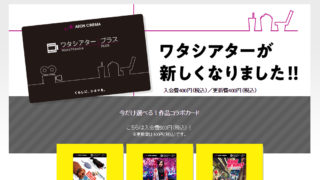今のところ、最速のWi-Fi6子機のtp-link「Archer TX3000e」レビューです。
→tp-link「Archer TX3000e」の公式サイトはこちら
デスクトップPCにつなげるWi-Fi6用子機としては、たぶん最速かつ最上の商品だと思います。
その理由と実測、困ったことの解決など、レビューします。
tp-link「Archer TX3000e」の基本性能
まずは、tp-link「Archer TX3000e」の基本性能です。
tp-link「Archer TX3000e」は、デスクトップPC専用のWi-Fi6 & Bluetooth5.0用PCI Expressアダプターです。
PCI Expressアダプター専用なので、デスクトップPCでないと使用することはできません。
Intel AX200のWi-Fi6チップ搭載で、Wi-Fi6(11ax)の速度は、5Ghzで2402Mbps、2.4Ghzで574Mbps、チャンネル幅160Mhzに対応し、Bluetooth5.0も使えます。
Wi-Fi6ルーターには、最速4804Mbpsの商品もありますが、Wi-Fi6子機では、現状2402Mbpsが最速。
※Intel AX200またはKiller Wi-Fi6 AX1650のWi-Fi6チップ搭載の商品
今のところは、この商品を買っておいて、問題ないと思います。
| 無線 5Ghz | 11ax 2402Mbps 11ac 1733Mbps 11n 300Mbps 11a 54Mbps |
|---|---|
| 無線 2.4Ghz | 11ax 574Mbps 11n 300Mbps 11g 54Mbps 11b 11Mbps |
| チャンネル幅 | 160Mhz対応 |
| Bluetooth | Bluetooth 5.0、Bluetooth 4.2、Bluetooth 4.0 |
| セキュリティ | WEP、WPA/WPA2/WPA3、WPA-PSK/WPA2-PSK |
| インターフェイス | PCI Express2.0 X 1 |
| アンテナ | ハイパワーデュアルバンドアンテナX2 |
| サイズ | 95.2mm(W)X120.8mm(D)X21.5mm(H) |
| 付属品 | Archer TX3000E 磁石付きの台座(+ 1m RFケーブル) 5dBハイゲインアンテナ × 2 ロープロファイルブラケット Bluetoothヘッダーケーブル 設定ガイド リソースCD |
tp-link「Archer TX3000e」の開封レビュー
tp-link「Archer TX3000e」の中身

箱のオモテはこんな感じ、AX3000とも書いています。

箱のウラはこんな感じ

Archer TX3000eの開封した感じはこんな感じ

Archer TX3000eの内容物はこんな感じです。
本体のほかに、アンテナ、USBケーブル、ロープロファイルブラケット、かんたん設定ガイド、リソースCDがあります。
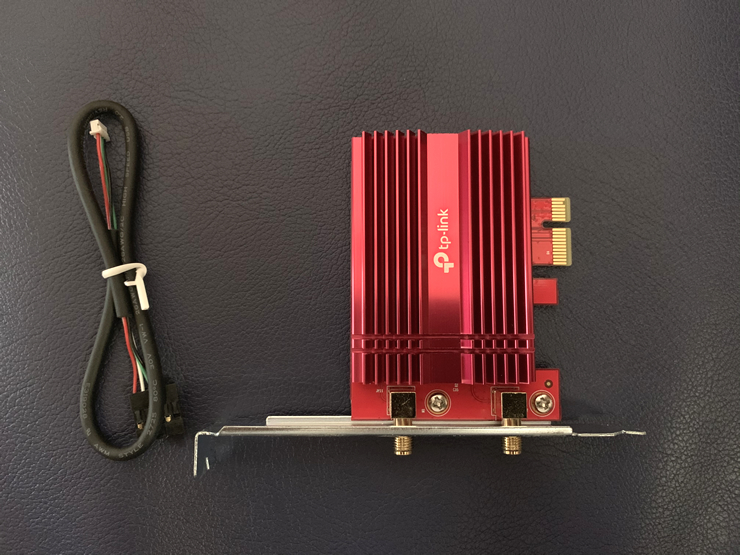
TX3000Eの本体はこんな感じ

TX3000Eの本体の裏面はこんな感じ
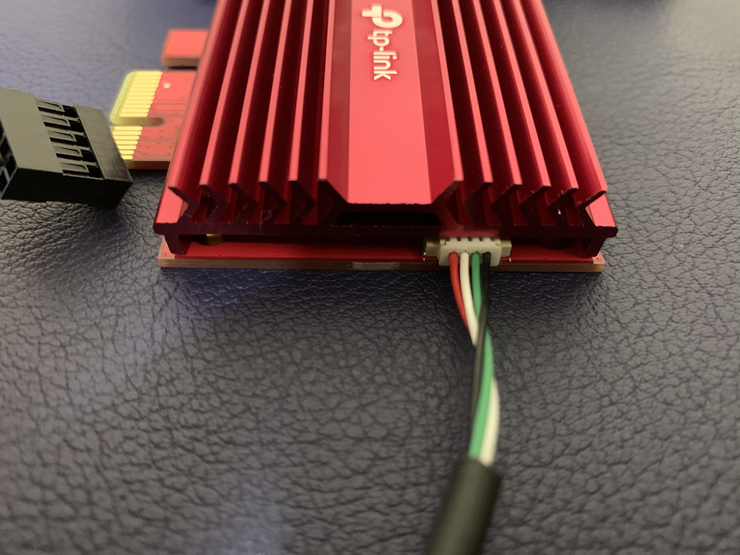
本体にUSBケーブルをつなげるところがあり、これをパソコン本体のUSB端子に差し込むと、Bluetoothが利用できるようになります。
tp-link「Archer TX3000e」の取り付け

Archer TX3000eの取り付けは、それほど難しくありません。
①PCの電源を切る
②付属のUSBケーブルをアダプターに接続
③PCの空いているPCI Expresssスロットにアダプターを差し込む
④空いているUSB端子に、USBケーブルを差し込む(Bluetoothの利用のため)
⑤アンテナをアダプターに取り付ける

取り付け前がコレ

取り付け後がこんな感じです。
個人的な感想ですが、④のUSBケーブルをパソコンの端子につけるのが大変でした。
パソコンにすでにグラフィックボードがささっており、その下にUSB端子があったので、グラボを外しての作業が大変でした。
先に、USB端子の位置の確認はしておいた方が良いですね。
tp-link「Archer TX3000e」のドライバーのインストール
リソースCDが提供されていますが、自作PCにCD-ROMがついていなかったので、tp-linkの公式サイトからダウンロードしました。
tp-link「Archer TX3000e」のドライバーはこちら
https://www.tp-link.com/jp/support/download/archer-tx3000e/#Driver
ダウンロード後は、ドライバーをインストールするだけでOKです。
wifiとBluetoothの両方のドライバのインストールが必要です。
ドライバーは、結局のところ、Intel AX200のドライバーなので、アップデートの表示が出る場合もあります。
インテル® Wi-Fi 6 AX200 (Gig+) 用のダウンロードはこちら
https://downloadcenter.intel.com/ja/product/189347/intel-wi-fi-6-ax200
tp-link「Archer TX3000e」の実測とレビュー※最速だと思う理由
tp-link「Archer TX3000e」の実測
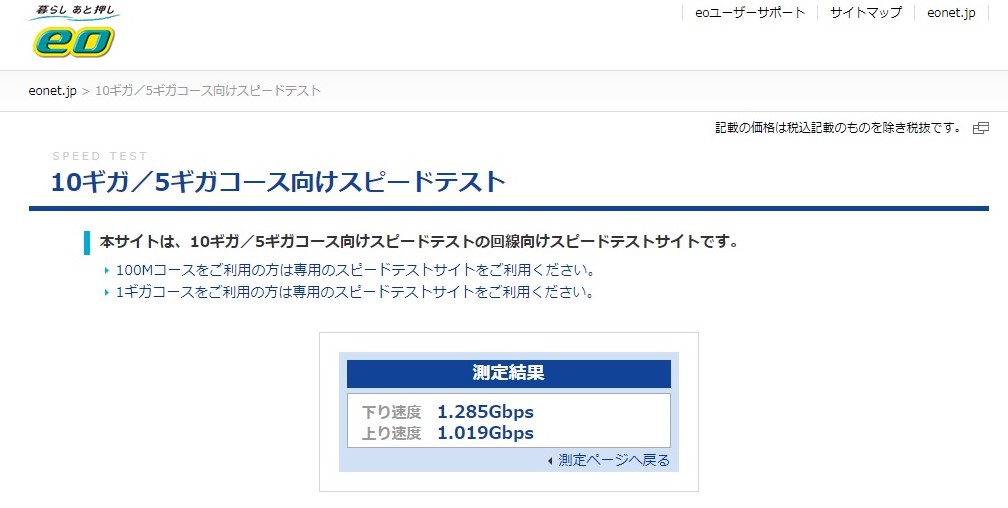
前の記事で書いたWX6000HPの実測と同じ数字になりますが、Wi-FIで1.285Gbpsと、1ギガ超えとなりました。
チャンネル幅160Mhzに対応のWi-fiルータと合わせると、かなりのスピードが出ます。
ちなみに、ルーターが2階、PCが3階と距離があった上での実測です。
ルーターの近くでは、もっと速くなりそうです。
tp-link「Archer TX3000e」のレビュー※アンテナが独立しているところが最速と思う理由です!
tp-link「Archer TX3000e」のレビューですが、デスクトップPC用に使うなら、最速のWi-fi6用USB子機だと思います。
Wi-fi6用USB子機としては、tp-linkから廉価版のArcher TX50Eもあります。
Intel AX200チップも搭載しているので、スペックは同じですが、アンテナが分離、独立していません。
このアンテナが大事です。
TX3000Eのアンテナは、こんな風に独立してつけることができます。

PCの後ろからケーブルをつなげて、アンテナを出せます。
アンテナの下部に磁石がついているので、パソコンの上や横に、ぴったりつけることができます。
アンテナは可動式なので、回したり、折ったり、感度の良いところに、動かすこともできます。
アンテナは大事です。
というのは、最初、アンテナを付けるのを忘れていたのですが、速度が300Mbpsくらいしか出なくて、初期不良化と悩みました。
付けて、速度が大きく改善しました。
アンテナがあるのとないのとでは、速度がかなり変わります。
Wi-Fiルーターと、パソコンの距離が近い場合は、それほど影響がないのかもしれませんが、
わたしのように、距離が離れていたり、電波を干渉するようなものがある場合は、アンテナが独立して、可動式ってところが大事だと思います。
Wi-Fi6のデスクトップPC用のUSB子機は、amazonでも結構出ていますが、アンテナが独立しているのは、たぶんTX3000Eくらいだと思います。
Wi-Fi6用子機として、最速2402Mbpsとスペックが高いだけでなく、アンテナが独立しているところが、最速と思う理由です。
スペックは同じでも、アンテナがないと、速度も遅く、安定もしません。
Archer TX3000Eで困ったこと:ドライバーを認識しなくなった
Archer TX3000Eで困ったことは、ドライバーを認識しなくなることが何度があったことです。
原因は、PCのシャットダウンが終わる前に、PCの主電源を切ってしまったことなので、わたしが悪かったのですが、Wi-Fiがつながらなくなり、苦労しました。
この場合の、解決方法は、スーパーシャットダウンして、再起動することです。
スーパーシャットダウンは、完全なシャットダウンと呼ばれるものです。
windows10は、ハードウェアの読み込みを毎回するのではなく、前回の状況を覚えることで、起動を速くしています。
なので、不具合などで、ドライバーを認識しなくなると、普通の起動ではドライバの再読み込みをしてくれません。
Shiftキーを押しながら電源ボタンを押すと、スーパーシャットダウンをすることができるので、それで読み込んでくれるようになります。
参考:スーパーシャトダウン(完全なシャットダウン)の方法:パナソニックパソコンサポート
https://askpc.panasonic.co.jp/beginner/guide/ten02/2006.html
もし、ドライバーを認識しなくなったという人がいれば、このやり方で復旧してください。
まとめ
デスクトップ用のWi-Fi6アダプターは、知らない名前のメーカーの商品も含めて、複数あり迷ったのですが、TX3000Eを買って正解だと思いました。
ほかと比べて、少し値段は高めですが、性能の違いに満足です。
家のWi-FiルーターがWX6000HPで、最速4804Mbpsなので、もっと速ければ良かったのですが、現状はこの商品が最速なので、しょうがないですね。
3年保証もついています。
デスクトップPC用の無線LAN子機なら、この商品で間違いないと思います。